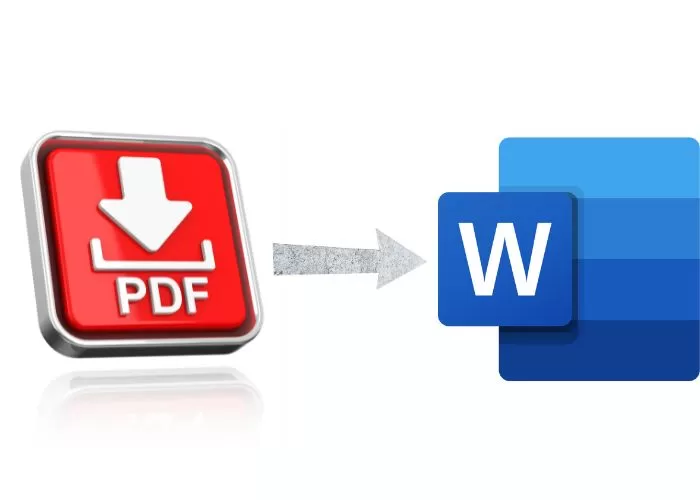
Konversi PDF ke Word: Panduan Mudah dan Efektif
Pendahuluan
Dalam era digital saat ini, PDF (Portable Document Format) telah menjadi format standar untuk berbagi dan menyimpan dokumen. Namun, PDF seringkali sulit diedit secara langsung. Di sinilah kebutuhan untuk mengonversi PDF ke Word (Microsoft Word Document) muncul. Mengubah PDF ke Word memungkinkan Anda untuk memodifikasi teks, gambar, dan elemen lainnya dengan lebih fleksibel. Artikel ini akan membahas berbagai metode mudah dan efektif untuk mengubah PDF ke Word, serta memberikan tips untuk memastikan konversi yang berkualitas.
Daftar Isi
- Mengapa Mengonversi PDF ke Word?
Metode Konversi PDF ke Word:
- 2.1. Menggunakan Microsoft Word
- 2.2. Menggunakan Google Docs
- 2.3. Menggunakan Konverter PDF Online Gratis
- 2.4. Menggunakan Software Konverter PDF Berbayar
- Memilih Metode Konversi yang Tepat
- Tips untuk Konversi PDF ke Word yang Berkualitas
- Mengatasi Masalah Umum dalam Konversi PDF ke Word
- Kesimpulan
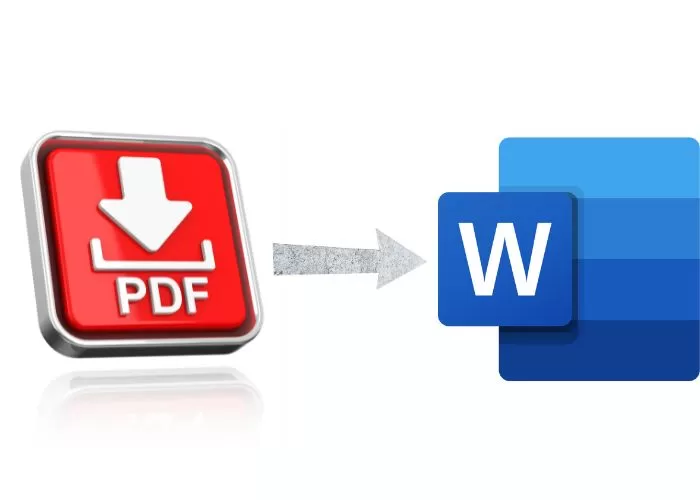
1. Mengapa Mengonversi PDF ke Word?
Ada beberapa alasan utama mengapa Anda mungkin perlu mengonversi PDF ke Word:
- Kemudahan Pengeditan: Dokumen Word jauh lebih mudah diedit daripada PDF. Anda dapat dengan mudah mengubah teks, menambahkan atau menghapus gambar, dan memformat ulang dokumen sesuai kebutuhan.
- Ekstraksi Teks: Jika Anda hanya membutuhkan teks dari PDF, mengonversinya ke Word memungkinkan Anda untuk dengan mudah menyalin dan menempelkan teks ke dokumen lain.
- Kolaborasi: Dokumen Word lebih mudah dibagikan dan dikolaborasikan daripada PDF. Anda dapat dengan mudah melacak perubahan, menambahkan komentar, dan bekerja sama dengan orang lain secara real-time.
- Konversi ke Format Lain: Setelah mengonversi PDF ke Word, Anda dapat dengan mudah mengonversi dokumen ke format lain seperti TXT, RTF, atau HTML.
2. Metode Konversi PDF ke Word
Ada beberapa metode yang dapat Anda gunakan untuk mengonversi PDF ke Word, masing-masing dengan kelebihan dan kekurangannya. Berikut adalah beberapa metode yang paling umum:
2.1. Menggunakan Microsoft Word
Microsoft Word memiliki fitur bawaan untuk membuka dan mengonversi PDF ke format Word. Ini adalah metode yang mudah dan cepat jika Anda sudah memiliki Microsoft Word terinstal di komputer Anda.
- Langkah-langkah:
- Buka Microsoft Word.
- Klik "File" > "Open".
- Pilih file PDF yang ingin Anda konversi.
- Word akan menampilkan pesan yang mengatakan bahwa PDF akan dikonversi ke dokumen Word yang dapat diedit. Klik "OK".
- Word akan mengonversi PDF ke format Word.
- Simpan dokumen sebagai file Word (.docx atau .doc).
- Kelebihan:
- Mudah digunakan jika Anda sudah memiliki Microsoft Word.
- Hasil konversi umumnya cukup baik, terutama untuk PDF dengan teks sederhana.
- Kekurangan:
- Tidak selalu akurat untuk PDF dengan tata letak kompleks, gambar, atau tabel.
- Membutuhkan lisensi Microsoft Word.
2.2. Menggunakan Google Docs
Google Docs adalah alternatif gratis untuk Microsoft Word yang dapat digunakan untuk mengonversi PDF ke Word.
- Langkah-langkah:
- Buka Google Drive Anda.
- Klik "New" > "File upload" dan unggah file PDF Anda.
- Klik kanan pada file PDF yang baru diunggah dan pilih "Open with" > "Google Docs".
- Google Docs akan membuka PDF sebagai dokumen yang dapat diedit.
- Klik "File" > "Download" > "Microsoft Word (.docx)".
- Kelebihan:
- Gratis.
- Dapat diakses dari mana saja dengan koneksi internet.
- Cukup baik untuk PDF dengan teks sederhana.
- Kekurangan:
- Hasil konversi mungkin tidak selalu akurat untuk PDF dengan tata letak kompleks.
- Membutuhkan akun Google dan koneksi internet.
2.3. Menggunakan Konverter PDF Online Gratis
Ada banyak konverter PDF online gratis yang dapat Anda gunakan untuk mengubah PDF ke Word. Beberapa opsi populer termasuk:
iLovePDF
Smallpdf
PDF2Word
Online2PDF
Convertio
Langkah-langkah:
- Buka situs web konverter PDF online pilihan Anda.
- Unggah file PDF yang ingin Anda konversi.
- Pilih format output sebagai "Word" atau ".docx".
- Klik tombol "Convert" atau "Start".
- Setelah konversi selesai, unduh file Word yang telah dikonversi.
Kelebihan:
- Gratis (untuk penggunaan dasar).
- Mudah digunakan.
- Tidak memerlukan instalasi perangkat lunak.
Kekurangan:
- Kualitas konversi dapat bervariasi tergantung pada layanan yang digunakan.
- Beberapa layanan mungkin memiliki batasan ukuran file atau jumlah konversi per hari.
- Berpotensi menimbulkan masalah privasi jika Anda mengunggah dokumen sensitif.
2.4. Menggunakan Software Konverter PDF Berbayar
Jika Anda membutuhkan konversi PDF ke Word yang lebih akurat dan fitur-fitur tambahan, Anda mungkin ingin mempertimbangkan untuk menggunakan perangkat lunak konverter PDF berbayar. Beberapa opsi populer termasuk:
Adobe Acrobat Pro
Nitro PDF Pro
Foxit PDF Editor
Kelebihan:
- Kualitas konversi yang lebih baik, terutama untuk PDF dengan tata letak kompleks.
- Fitur-fitur tambahan seperti OCR (Optical Character Recognition) untuk mengenali teks dalam gambar.
- Dukungan pelanggan.
Kekurangan:
- Membutuhkan biaya berlangganan atau pembelian lisensi.
- Mungkin memerlukan lebih banyak ruang penyimpanan di komputer Anda.
3. Memilih Metode Konversi yang Tepat
Metode konversi PDF ke Word yang tepat untuk Anda akan tergantung pada beberapa faktor, termasuk:
- Kompleksitas PDF: Jika PDF Anda sederhana dengan teks dan format dasar, Microsoft Word atau Google Docs mungkin sudah cukup. Jika PDF Anda memiliki tata letak kompleks, gambar, atau tabel, Anda mungkin membutuhkan konverter PDF online gratis atau perangkat lunak berbayar.
- Kebutuhan Akurasi: Jika akurasi sangat penting, perangkat lunak konverter PDF berbayar mungkin merupakan pilihan terbaik.
- Anggaran: Jika Anda mencari solusi gratis, Microsoft Word (jika Anda sudah memilikinya), Google Docs, atau konverter PDF online gratis adalah pilihan yang baik.
- Privasi: Jika Anda mengonversi dokumen sensitif, pertimbangkan untuk menggunakan perangkat lunak offline atau layanan online yang memiliki kebijakan privasi yang kuat.
4. Tips untuk Konversi PDF ke Word yang Berkualitas
Berikut adalah beberapa tips untuk memastikan konversi PDF ke Word yang berkualitas:
- Gunakan PDF dengan Kualitas Tinggi: Semakin tinggi kualitas PDF asli, semakin baik hasil konversinya.
- Periksa Hasil Konversi: Selalu periksa hasil konversi dengan cermat untuk memastikan bahwa semua teks dan gambar telah dikonversi dengan benar.
- Koreksi Kesalahan: Jika Anda menemukan kesalahan, perbaiki secara manual di dokumen Word.
- Gunakan OCR (Optical Character Recognition): Jika PDF Anda berisi gambar dengan teks, gunakan fitur OCR untuk mengenali teks tersebut dan mengubahnya menjadi teks yang dapat diedit. Fitur ini biasanya tersedia di perangkat lunak konverter PDF berbayar.
- Perhatikan Font: Terkadang, font dalam PDF tidak tersedia di komputer Anda. Dalam hal ini, konverter akan mengganti font dengan font yang mirip. Periksa font di dokumen Word yang telah dikonversi dan ganti jika perlu.
5. Mengatasi Masalah Umum dalam Konversi PDF ke Word
Berikut adalah beberapa masalah umum yang mungkin Anda temui saat mengonversi PDF ke Word dan cara mengatasinya:
- Tata Letak yang Berantakan: Ini sering terjadi pada PDF dengan tata letak kompleks. Coba gunakan perangkat lunak konverter PDF berbayar atau sesuaikan tata letak secara manual di dokumen Word.
- Teks yang Hilang atau Salah: Ini bisa terjadi jika PDF berisi gambar dengan teks atau jika konverter tidak dapat mengenali font. Gunakan OCR atau periksa teks secara manual dan perbaiki kesalahan.
- Gambar yang Tidak Tepat: Terkadang, gambar dalam PDF tidak dikonversi dengan benar. Coba simpan gambar dari PDF dan masukkan kembali ke dokumen Word.
- Tabel yang Tidak Rapi: Tabel seringkali menjadi masalah dalam konversi PDF ke Word. Coba gunakan fitur tabel di Word untuk membuat ulang tabel atau sesuaikan tabel yang ada.
6. Kesimpulan
Mengonversi PDF ke Word adalah tugas umum yang dapat dilakukan dengan berbagai metode. Pilihan metode tergantung pada kompleksitas PDF, kebutuhan akurasi, anggaran, dan pertimbangan privasi. Dengan mengikuti tips dan trik yang diuraikan dalam artikel ini, Anda dapat memastikan konversi PDF ke Word yang berkualitas dan efisien. Selalu periksa hasil konversi dan perbaiki kesalahan yang mungkin terjadi untuk mendapatkan dokumen Word yang sesuai dengan kebutuhan Anda.

